Как да споделяте WiFi, без да предоставяте паролата си [ASUS Router Guest Network]

Мрежата за гости позволява на посетителите да имат достъп до интернет, без да споделят паролата си с тях. Ето как да го направите на вашия ASUS рутер.
Ако настръхнете, когато хората питат „Хей човече, каква е паролата ти за WiFi?“, Тогава мрежата за гости е точно по твоята уличка.
А? Какво е WiFi мрежа за гости?
Бележка на редактора: Гост мрежа осигурява достъп до интернет допосетители в дома или бизнеса ви, като същевременно ограничавате достъпа до вашата нормална WiFi мрежа. Това е чудесен начин да защитите домашната си WiFi мрежа, заедно с различните си IoT устройства. Например, мразя го, когато гостите ще дойдат и се забъркват с моя Сонос. Аз съм командирът на музиката в моя дом!
Друга чудесна идея за гост WiFi мрежи е да ги използват за създаване на отделна мрежа за гости за вашите деца също като родителски контрол. Но това е тема за друг път.
Ето как да настроите гост мрежа за 60 секунди или по-малко.
- Влезте в страницата за администриране на рутера на ASUS, като посетите http://router.asus.com и щракнете върху Мрежа за гости.
- Щракнете върху един от Активиране бутони.
- Ако имате многолентов рутер, ще иматеАктивиране на бутони за всяка лента. Няма значение кой сте избрали. 2.4GHz има по-добър обхват и по-широка съвместимост. 5GHz има по-малък обхват, но по-бързи скорости, стига устройството да има безжичен AC приемник.

- Ако имате многолентов рутер, ще иматеАктивиране на бутони за всяка лента. Няма значение кой сте избрали. 2.4GHz има по-добър обхват и по-широка съвместимост. 5GHz има по-малък обхват, но по-бързи скорости, стига устройството да има безжичен AC приемник.
- Въведете следните подробности:
- Име на мрежата (SSID) - Нещо описателно, което да каже на вашите гости. Направете го общ или го направете забавен, зависи от вас.
- Метод за удостоверяване - Изберете WPA2-Personal и AES, Той осигурява най-добрия баланс на съвместимост (повечето устройства могат да го използват) и сигурност. Да се избегне Отворена система, Въпреки че е мрежа за гости, не искате просто някой да скача.
- WPA Pre-Shared Key - Въведете парола, за да се свържете с мрежата. Очевидно не използвайте същата парола за основната си мрежа. Използвайте парола, която добре споделяте с гост.
- Време за достъп - задайте лимит, ако искате. Ако зададете лимит, уверете се, че периодично променяте паролата си, така че някой да не може да скача отново.
- Достъп до интранет - Оставете това деактивирано, ако всички виеискам гостът да има достъп е интернет. Интранетът включва всяко от устройствата, които сте свързали към рутера. Например вашият компютър, USB устройство или мрежа, свързана със съхранение. Обърнете внимание, че това няма да блокира достъпа до Apple TV, който използва връзката peer-to-peer, която може да заобиколи безжичната ви мрежа.
- (Незадължително) Активирайте MAC филтър - можете да използвате „Приемам“създайте бял списък или „Отхвърляне“, за да създадете черен списък. Това изисква да знаете MAC адреса на устройствата, които искате да блокирате или разрешите. Ако устройството се е свързало с вашата мрежа преди, можете да го изберете от списъка.

- Кликнете Приложи, Вашият рутер ще покаже страница за пръскане, докато прилага настройките.
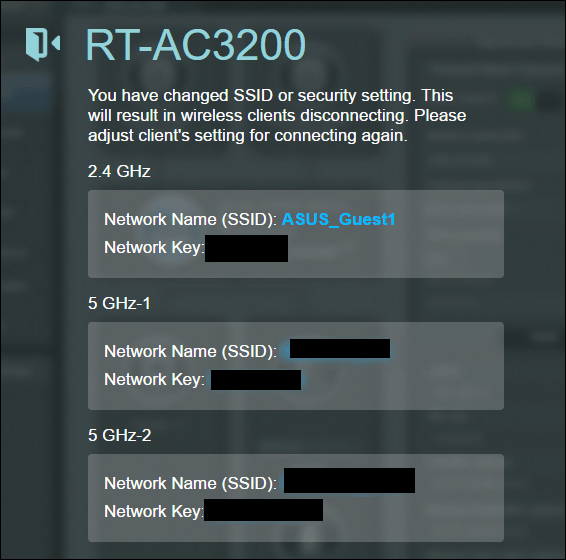
Вашата мрежа за гости вече работи. Препоръчвам да го вземете за тест драйв и да видите какво можете и не можете да получите достъп. И разбира се, все пак бъдете внимателни към кого разрешавате достъп до мрежата си за гости. Всеки ден потребителите трябва да бъдат затворени от ограничени зони във вашата мрежа, но хитрият хакер може да използва мрежа за гости като върхово устройство. Използвайте силна парола и я пазете!
Използвате ли мрежа за гости? Как и защо? Кажете ни в коментарите.





![Как да видите какви уебсайтове гледат децата ви в момента [ASUS рутери]](/images/howto/how-to-see-what-websites-your-kids-are-looking-at-right-now-asus-routers.jpg)
![MAC филтриране: Блокиране на устройства във вашата безжична мрежа [ASUS рутери]](/images/howto/mac-filtering-block-devices-on-your-wireless-network-asus-routers.png)



Оставете коментар